Automatische helderheid gebruiken in iOS 7 op de iPhone 5
iOS 7 heeft misschien een heleboel geweldige nieuwe functies, maar het lijkt de levensduur van je batterij snel te verminderen. Een manier om de levensduur van uw batterij enigszins te verbeteren, is door de helderheid van uw scherm te verlagen.
Maar als u merkt dat u de helderheid van uw scherm normaal gesproken handmatig moet aanpassen, dan kan het gebruik van de functie Automatische helderheid zeer nuttig zijn.
Schermhelderheid automatisch regelen in iOS 7
Wanneer je de Auto-Brightness-functie van iOS 7 inschakelt, gebruikt je iPhone 5 de omgevingsverlichting rond het scherm om te bepalen hoe helder het moet zijn. Het zal dus niet erg helder zijn als je op een donkere locatie bent, maar het zal wel helder zijn als je ergens zonnig bent. U kunt in de laatste stap hieronder een basislijn voor uw helderheid instellen op de helderheidsschuifregelaar, maar de iPhone 5 past uw helderheid nog steeds automatisch aan vanaf dat niveau als u Auto-Brightness hebt geconfigureerd.
Stap 1: Raak het pictogram Instellingen aan .

Stap 2: Scroll naar beneden en selecteer de optie Achtergronden en helderheid .
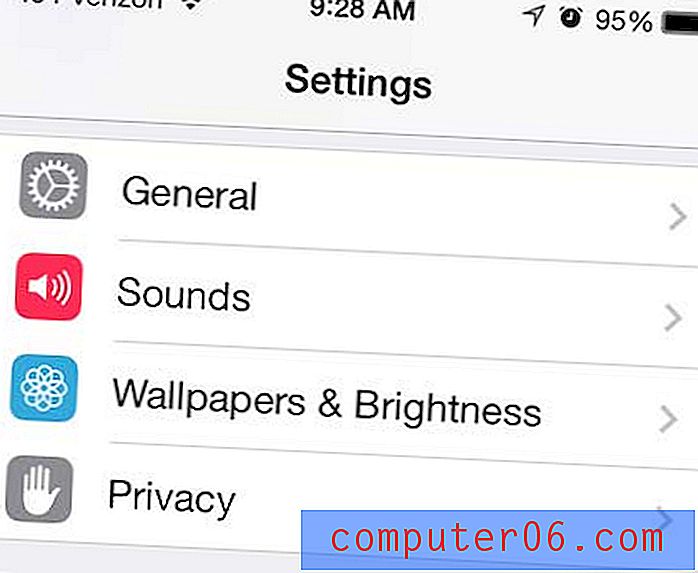
Stap 3: Verplaats de schuifregelaar rechts van Automatische helderheid van links naar rechts zodat je wat groen rond de knop ziet. De schuifregelaar boven de automatische helderheid kan ook van links naar rechts worden verplaatst om een gewenst helderheidsniveau in te stellen.
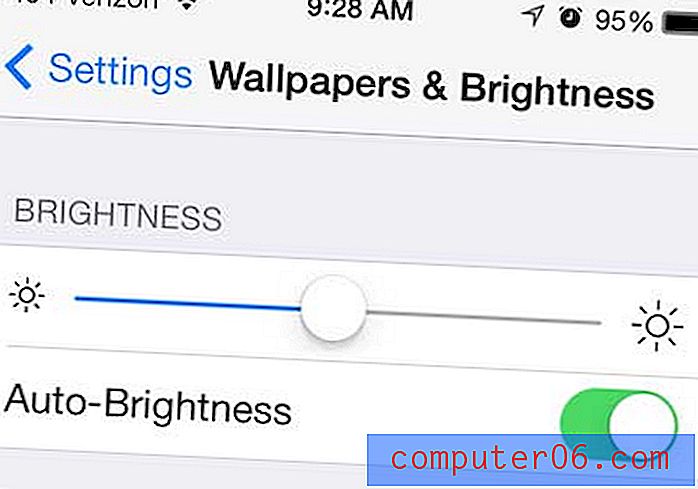
Merk op dat u snel toegang hebt tot de schuifregelaar voor helderheid als u besluit dat u deze handmatig wilt aanpassen. Trek gewoon omhoog vanaf de onderste zwarte rand van het scherm, dat zal uw Control Center zijn. Vervolgens kunt u de schuifregelaar aanpassen die in de onderstaande afbeelding is gemarkeerd.
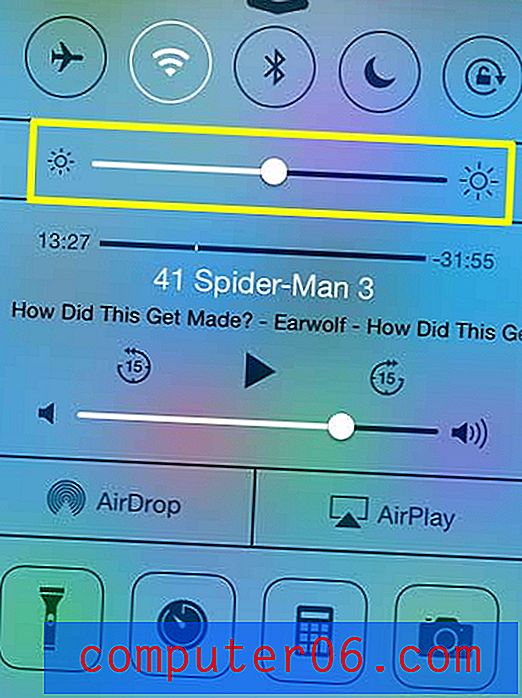
Als u het controlecentrum van uw vergrendelingsscherm wilt verwijderen, kunt u dit artikel lezen voor meer informatie.



